Análise do CONSUMO DE DISCO com GRÁFICOS no terminal LINUX
No artigo de hoje iremos explorar uma ferramenta muito interessante com a qual você pode realizar uma Análise do CONSUMO DE DISCO com GRÁFICOS no terminal LINUX.
É interessante ressaltar também que esta ferramenta foi toda construída na linguagem de programação Rust, ou seja, teremos de instalar o seu gerenciador de pacotes como dependência:
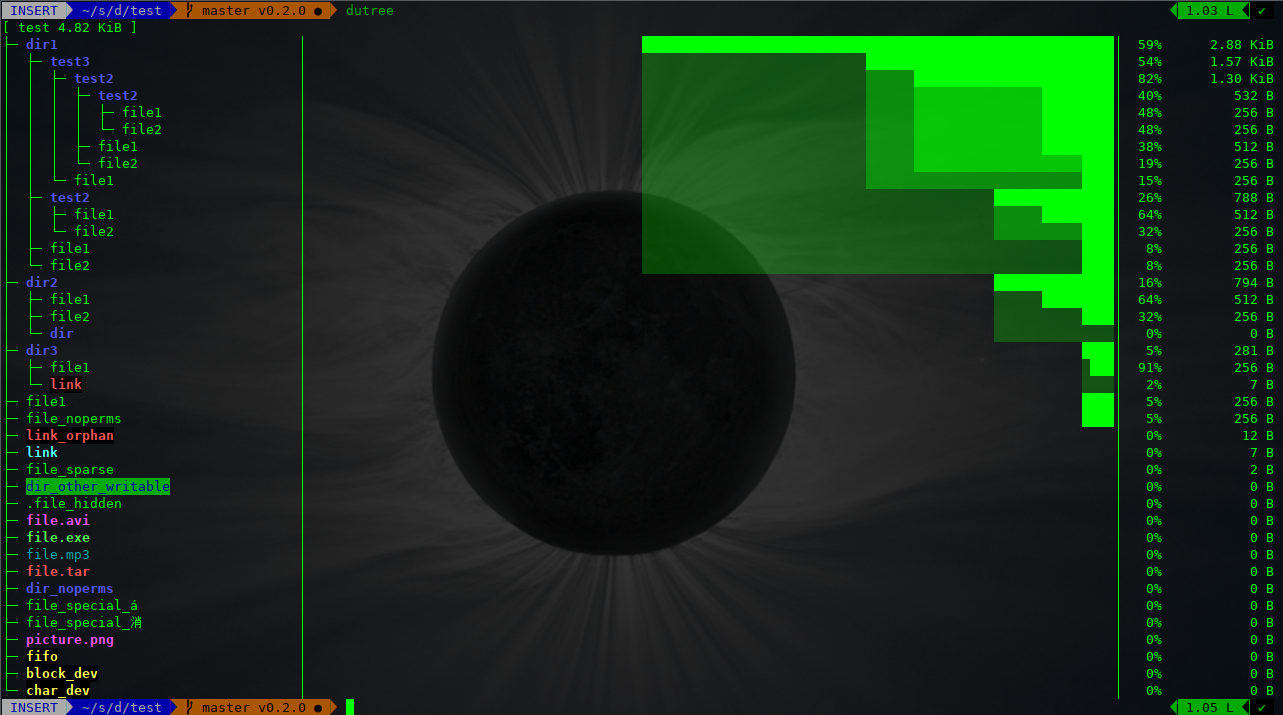
Como instalar o dutree no Linux?
Primeiro, vamos começar instalando o cargo, o gerenciador de pacotes da linguagem _Rust:
Para Ubuntu e derivados:
$ sudo apt install cargo -y
Para Fedora e derivados:
$ sudo yum install cargo -y
Para Manjaro e derivados:
$ sudo pacman -S rust
Para outros:
Siga as instruções no site da Rust.
Em seguida, vamos continuar com a instalação do dutree.
_Obs.: Cada instalação é feita separadamente por usuário, ou seja, se você instalar com o root, somente ele poderá utilizar. Por isso, recomendo que instale com o seu usuário normal.
$ cargo install dutree
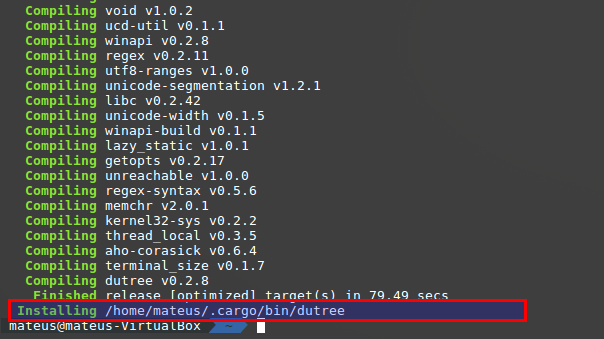
Finalizada a instalação, você verá uma mensagem informando onde o utilitário foi instalado. No meu caso, foi em /home/mateus/.cargo/bin. Isso quer dizer que devemos exportar este diretório na variável ambiente PATH para podermos utilizar.
Exportar somente para esta sessão:
$ export PATH=$PATH:/home/mateus/.cargo/bin
Exportar permanentemente no BASH:
$ echo “export PATH=$PATH:/home/mateus/.cargo/bin” >> ~/.bashrc
Exportar permanentemente no ZSH:
$ echo “export PATH=$PATH:/home/mateus/.cargo/bin” >> ~/.zshrc
_Obs.: Se você preferiu fazer de forma permanente, feche seu terminal e abra novamente para atualizar.
Dando continuidade, vamos aprender a utilizá-lo agora!
Como utilizar o dutree no Linux?
Primeiramente, se você executar sem nenhum parâmetro, ele fará uma busca recursiva, colocando os arquivos e diretórios de maior tamanho no topo:
$ dutree
Porém, com a opção -d é possível definir a profundidade de diretórios (depth) a ser utilizada. Por exemplo, o número 1 será somente onde está localizado no momento, e não nos seus respectivos diretórios:
$ dutree -d 1

Ainda, temos a opção -s que faz um “resumão” de tudo, mostrando os resultados mais importantes. Eu diria que é uma das opções mais úteis.
$ dutree -s

Por fim, para listar somente arquivos e não diretórios, podemos usar a opção -f:
$ dutree -f
Se preferir, você ainda pode verificar mais opções com -h.
Personalização do dutree
A personalização de cores do dutree é baseada na variável ambiente LS_COLORS:

Uma ideia bacana é utilizar esse pacote de cores.
Para instalar no BASH:
$ wget https://raw.github.com/trapd00r/LS_COLORS/master/LS_COLORS -O $HOME/.dircolors
$ echo ‘eval $(dircolors -b $HOME/.dircolors)’ » $HOME/.bashrc
Para instalar no ZSH:
$ wget https://raw.github.com/trapd00r/LS_COLORS/master/LS_COLORS -O $HOME/.dircolors
$ echo 'eval $(dircolors -b $HOME/.dircolors)' >> $HOME/.zshrc
Por fim, é só rodar o comando e ver a diferença nas cores:
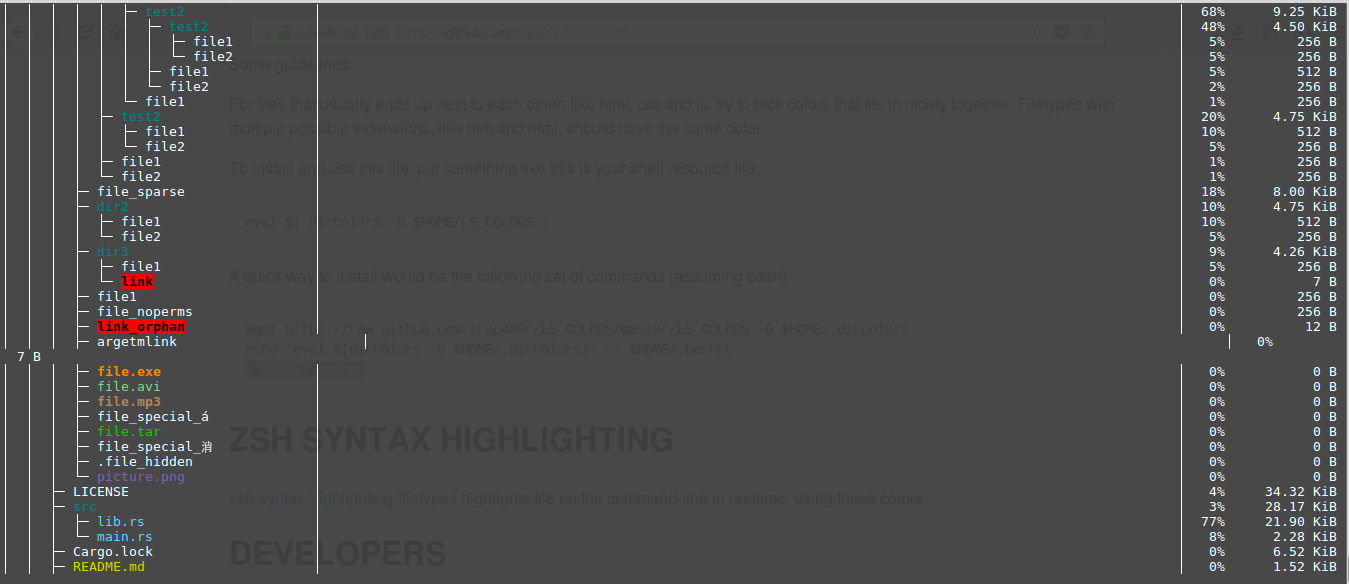
Espero que tenham gostado deste artigo, um abraço!
Se tiver alguma dúvida ou sugestão de conteúdo, por favor, comente!